Как скачать видео из Facebook на любое устройство

Три несложных способа, которые действительно работают.
На всякий случай отметим: ролики, защищённые настройками приватности, загружать нельзя.
Как скачать видео из Facebook на компьютер или Android‑устройство
Это можно сделать без сторонних программ. Вам понадобится лишь прямая ссылка на видео и один из сайтов‑загрузчиков.
Сначала скопируйте ссылку на нужное видео в Facebook. Чтобы сделать это в Android‑приложении, нажмите на ролик, затем на три точки и выберите «Копировать ссылку». Если же вы используете компьютер, кликните правой кнопкой мыши по ролику, выберите «Показать URL видео» и скопируйте появившийся адрес.
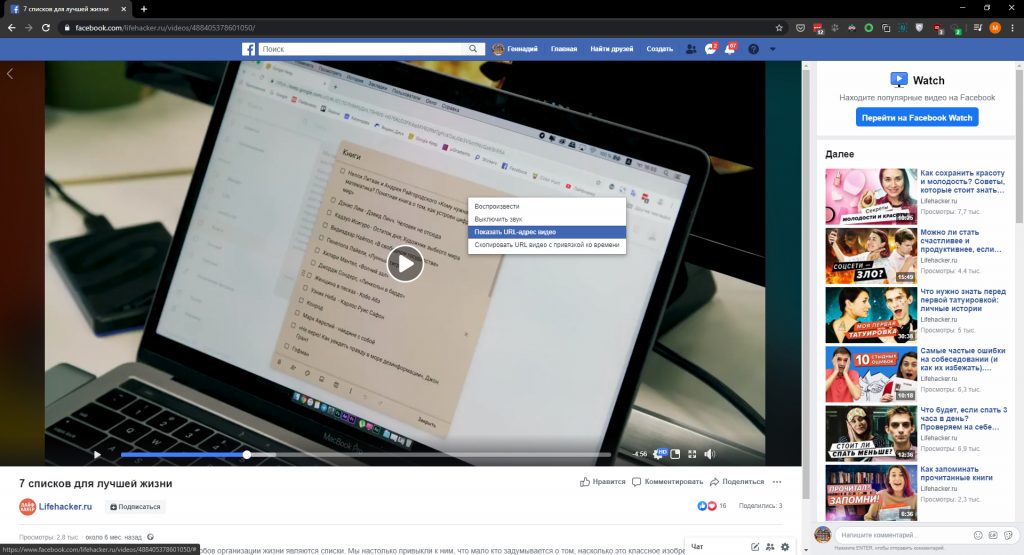
Откройте в браузере любой из этих сайтов: Getfvid, FB Downloader, SaceAs — и вставьте скопированную ссылку в текстовое поле. Нажмите на кнопку загрузки и выберите качество финального файла. Через некоторое время он появится на вашем устройстве.
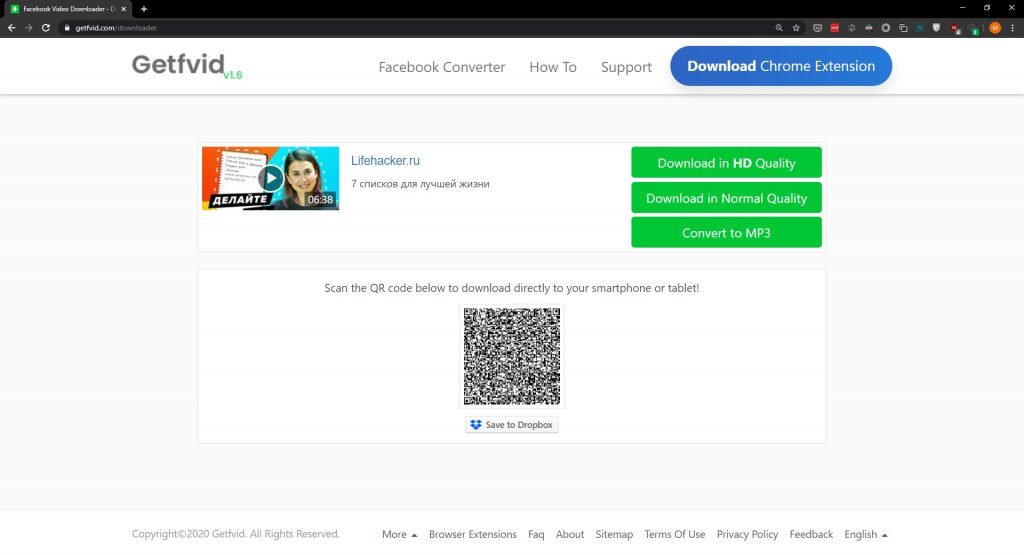
Если на компьютере ролик не загрузится, а просто откроется в новой вкладке, кликните по нему правой кнопкой мыши и выберите «Сохранить видео как».
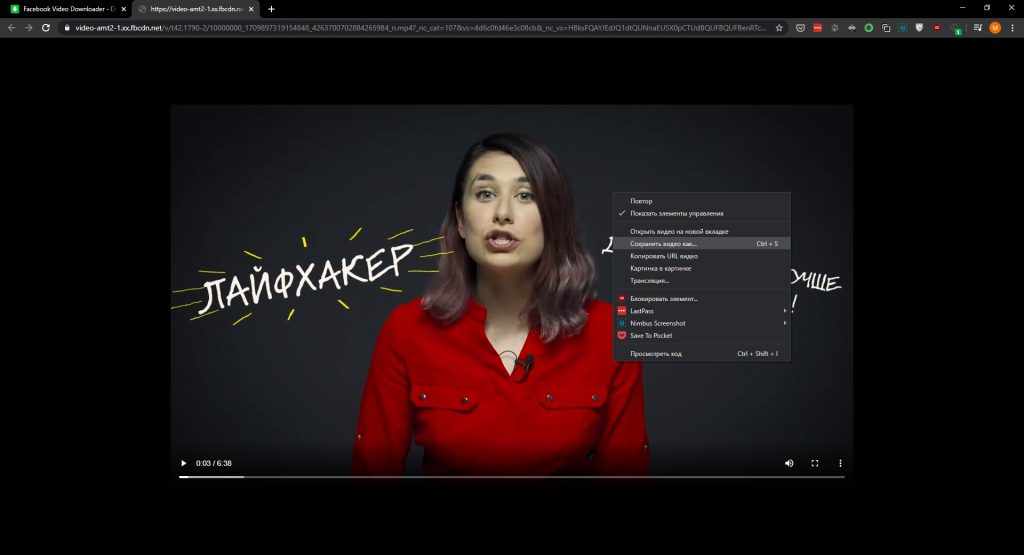
Как скачать видео из Facebook на iPhone или iPad
Откройте приложение Facebook и скопируйте ссылку на ролик. Для этого нажмите под постом с видео «Поделиться» и выберите «Скопировать ссылку». Она понадобится для загрузки видео.
Дальнейшие действия будут различаться в зависимости от версии операционной системы на вашем гаджете.
Если у вас iPadOS, iOS 13 или новее
В тринадцатой версии iOS разработчики, наконец, позволили скачивать видео из интернета через стандартный браузер.
Откройте в Safari любой из перечисленных сайтов‑загрузчиков: Getfvid, FB Downloader, SaceAs — и вставьте скопированную ранее ссылку в текстовое поле. Затем нажмите на кнопку загрузки и выберите качество видео. После этого браузер начнёт скачивать файл.
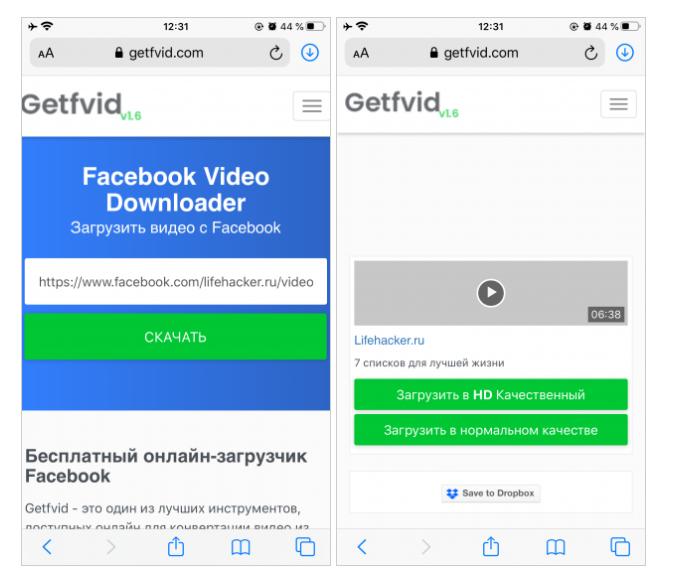
Нажмите на стрелку в верхнем правом углу Safari, чтобы посмотреть состояние загрузки. Когда файл скачается, тапните по нему.
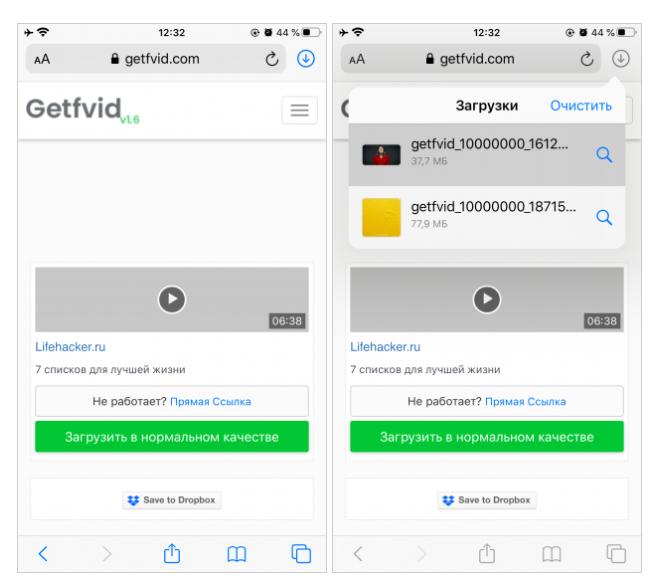
Когда загруженный ролик откроется в плеере, нажмите на иконку «Поделиться» (в виде квадрата со стрелкой) и выберите «Сохранить видео». Оно появится в стандартном приложении «Фото».
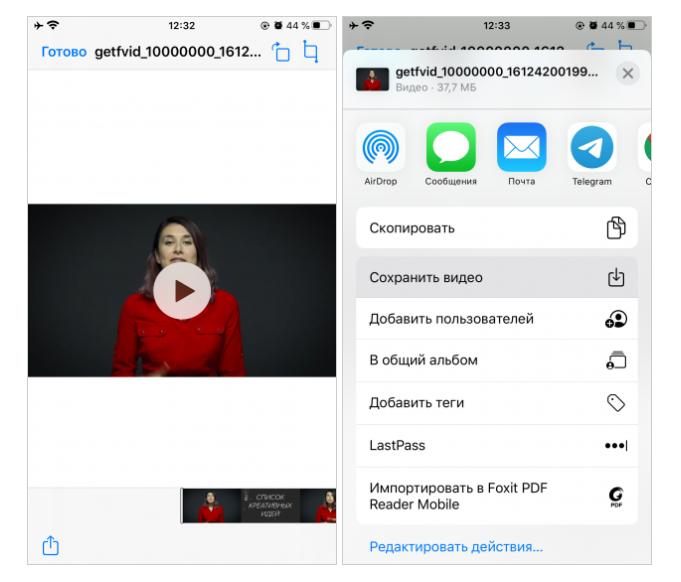
Если у вас старая версия iOS
В iOS 12 и более старых вариантах системы скачивать видео через Safari нельзя. Поэтому вам понадобится бесплатная программа Documents со встроенным браузером.
Установите приложение и откройте в нём браузер (синяя кнопка в правом нижнем углу).
Перейдите на один из этих сайтов‑загрузчиков: Getfvid, FB Downloader, SaceAs — и вставьте скопированную ранее ссылку на ролик в текстовое поле. Затем нажмите на кнопку загрузки и выберите подходящее качество видео.
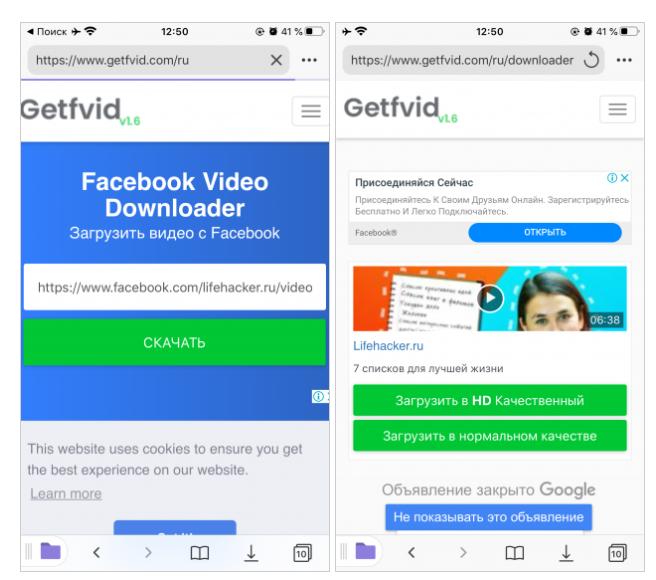
Введите любое название файла, не меняя его расширения, и нажмите «Готово». Программа начнёт скачивать видео, прогресс можно отслеживать на вкладке «Загрузки» (иконка в виде стрелки).
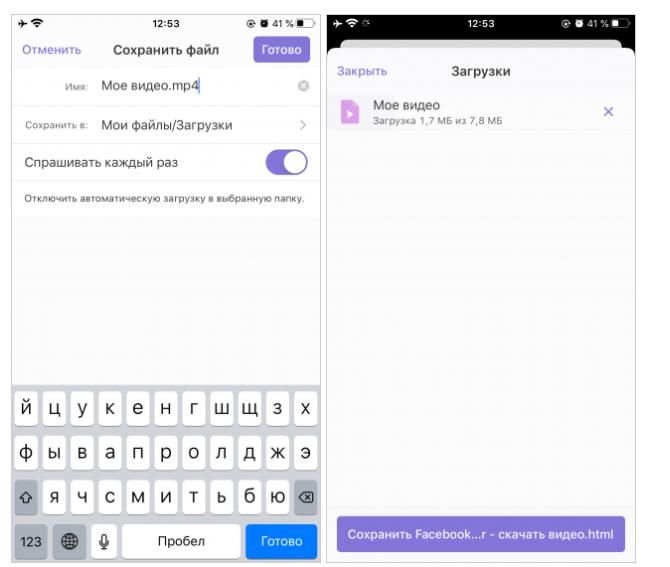
Когда ролик скачается, вернитесь на главный экран Documents и на вкладке «Мои файлы» откройте папку «Загрузки».
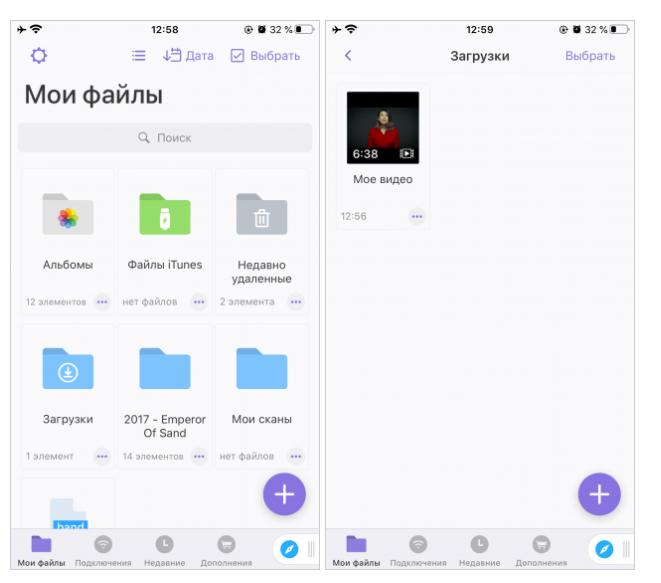
Нажмите на три точки рядом с загруженным видео, выберите «Переместить» → «Фото» и воспользуйтесь кнопкой «Переместить». Файл появится в стандартном приложении «Фото».
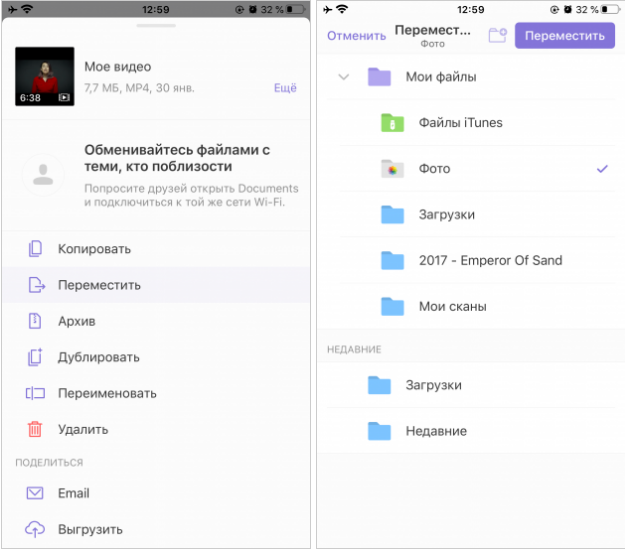
Больше интересного в нашем телеграм канале
Была ли эта статья полезной?
Пользователи, считающие этот материал полезным: 1 из 1
Понравился пост?
Расскажи об этом посте своим друзьям!














Авторизуйтесь
Для синхронизации избранного и возможности добавлять комментарии
Войти